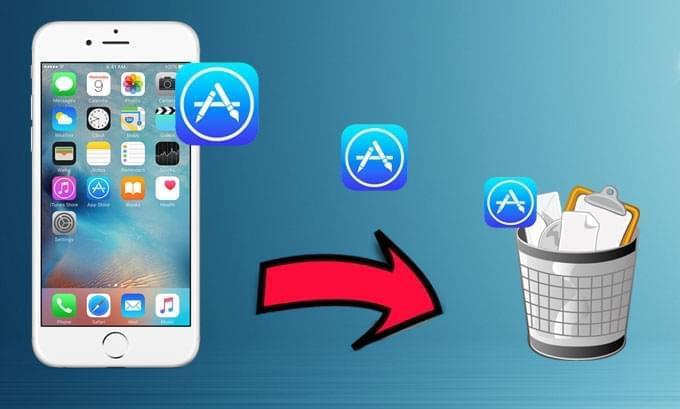
Υπάρχουν πολλοί για τους οποίους κάποιος χρειάζεται να διαγράψει το Apple ID από το iPhone. Η πώληση του τηλεφώνου σε καταστήματα μεταχειρισμένων, η παραχώρηση σε φίλο ή μέλος της οικογένειας, η αλλαγή από Apple σε κάποια άλλη μάρκα smartphone, η αντικατάσταση λογαριασμών που έχουν χακαριστεί και η λήξη ξεπερασμένων συνδρομών είναι μόνοι κάποιοι από τους πιο συνηθισμένους λόγους. Αλλά το πιο σημαντικό είναι ότι χρειάζεται να διαγράψετε το Apple ID που δεν χρησιμοποιείται για προστασία των προσωπικών σας δεδομένων.
Ωστόσο, η διαγραφή του Apple ID δεν είναι μια εύκολη εργασία για να ασχοληθείτε. Αντίθετα με την απάλειψη λογαριασμών email ή συνδρομών σε μέσα κοινωνικής δικτύωσης, δεν υπάρχει τρόπος με τον οποίο θα μπορούσατε να διαγράψετε έναν λογαριασμό Apple, παρά μόνο αν παρέχετε στην Apple ένα πιστοποιητικό θανάτου. Είναι αλήθεια ότι δεν μπορείτε να απαλείψετε έναν λογαριασμό Apple αλλά μπορείτε να τον απενεργοποιήσετε ή να το αφαιρέσετε από το iPhone σας. Αν θέλετε να μάθετε πώς να διαγράψετε έναν λογαριασμό Apple χωρίς αναστάτωση και ταλαιπωρία, συνεχίστε την ανάγνωση αυτού του άρθρου.
Λύση 1: Διαγραφή ενός Apple ID στο iPhone σας άμεσα
Είναι εφικτό να αφαιρέσετε το Apple ID στην iOS συσκευή σας άμεσα. Αυτή η μέθοδος δεν απαιτεί σύνδεση με υπολογιστή, iTunes, επιπρόσθετες εφαρμογές ή ακόμα και πολύπλοκα βήματα. Ελέγξτε αυτά τα βήματα εκμάθησης παρακάτω.
- Κάντε κλικ στο εικονίδιο “Ρυθμίσεις” στην αρχική σελίδα του iPhone σας.
- Πατήστε “iTunes και App store”.
- Πατήστε το Apple ID σας.
- Θα εμφανιστεί ένα παράθυρο διαλόγου με τρεις επιλογές.
- Επιλέξτε “Εξοδος” για κλείσιμο του Apple ID σας συγκεκριμένα στην τρέχουσα συσκευή.
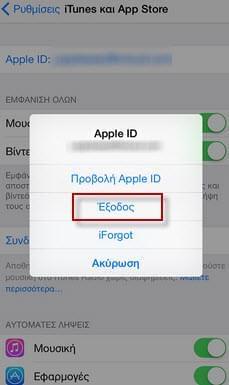
Αφότου εξέλθετε επιτυχώς, το iPhone σας δεν είναι πλέον συνδεδεμένο με τον Apple λογαριασμό σας. Όπως μπορείτε να δείτε, αυτό δεν είναι μια μόνιμη λύση αλλά περισσότερο μια προσωρινή απάντηση. Αυτή η μέθοδος δεν διαγράφει το Apple ID στο iPhone παρά μόνο το απενεργοποιεί από την συσκευή. Αν δεν περάσετε σε έναν νέο λογαριασμό Apple και χρησιμοποιείτε ακόμα το iPhone σας, αυτή μέθοδος λειτουργεί καλύτερα.
Ωστόσο, αν ψάχνετε για μια μόνιμη λύση για να απαλείψετε το Apple ID σας, διαγράφοντάς το άμεσα στο smartphone σας δεν θα κάνει θαύματα. Θα χρειαστείτε έναν ανώτερο πρόγρααμμα καθαρισμού δεδομένων iOS για να διαγράψετε τον λογαριασμό Apple από το iPhone με επιτυχία.
Λύση 2: Μόνιμη Διαγραφή Apple ID με τον Καθαριστή Δεδομένων iPhone
Αν θέλετε να διαγράψετε το Apple ID από το iPhone για πάντα, χρησιμοποιώντας αυτό το λογισμικό που ονομάζεται Καθαριστής Δεδομένων iPhone θα κάνει σίγουρα αυτή τη δουλειά αποτελεσματικά. Αυτό το εργαλείο όχι μόνο διαγράφει τον Apple λογαριασμό σας αλλά παρομοίως εξαλείφει κωδικούς πρόσβασης, επαφές, φωνητικές υπενθυμίσεις, υπενθυμίσεις, σημειώσεις, ημερολόγιο, σελιδοδείκτες, οικονομικές πληροφορίες και όλα τα άλλα. Αυτό που κάνει μοναδικό τον Καθαριστή Δεδομένων iPhone σε σύγκριση με άλλες εφαρμογές που παρέχουν την ίδια υπηρεσία είναι ότι κάνει την πιθανότητα επαναφοράς των δεδομένων μηδενική.
Η χρήση του Καθαριστή Δεδομένων iPhone για μόνιμη διαγραφή του Apple ID στο iPhone σας είναι πολύ εύκολη, δείτε πώς:
- Κάντε λήψη και εγκατάσταση του Καθαριστή Δεδομένων iPhone στον Η/Υ σας.
- Ανοίξτε το πρόγραμμα και συνδέστε το iPhone σας με τον Η/Υ ενεργοποιώντας το καλώδιο USB.
- Το λογισμικό θα αναγνωρίσει αυτόματα τη συσκευή σας.
- Επιλέξτε την κατάλληλη λειτουργία απάλειψης και κάντε κλικ στο κουμπί “Εκκίνηση Σάρωσης”.

- Μετά την σάρωση, επιλέξτε τα αρχεία που θέλετε να απαλείψετε.
- Πατήστε το κουμπί “Απάλειψη Τώρα” και περιμένετε μέχρι η διεργασία απάλειψης ολοκληρωθεί.
Να θυμάστε ότι ο Καθαριστής Δεδομένων iPhone εξαλείφει επιμελώς όλα τα αρχεία στην συσκευή σας. Για να αφαιρέσετε το Apple ID από το iPhone με επιτυχία, συνίσταται να επιλέξετε το “Υψηλό” επίπεδο απάλειψης δεδομένων. Επιλέγοντας το “Υψηλό” ενδέχεται να χρειαστεί κάποιος χρόνος για να ολοκληρωθεί σε σύγκριση με τα υπόλοιπα αλλά να είστε βέβαιοι ότι αυτό θα διαγράψει όχι μόνο το Apple ID αλλά και άλλα ευαίσθητα ως προς την ασφάλεια αρχεία όπως χρηματοπιστωτικούς λογαριασμούς, αποθηκευμένους κωδικούς πρόσβασης, τραπεζικά αρχεία, συναλλαγές και όλα τα άλλα.
Το πώς να διαγράψετε τον λογαριασμό Apple ID είναι αναμφισβήτητα περίπλοκο. Η διαμόρφωση του smartphone σας ή η άμεση αφαίρεση από την συσκευή σας δεν κάνει στην πραγματικότητα απάλειψη του λογαριασμού αλλά διαχωρισμό από το iPhone σας. Αν θέλετε να αφαιρέσετε μόνιμα τον λογαριασμό Apple είτε για προστασία των προσωπικών σας δεδομένων ή για λόγους ασφαλείας, χρησιμοποιήστε έναν αποτελεσματικό καθαριστή δεδομένων iOS ο οποίος να προσφέρει μηδενική αποκατάσταση αρχείων.
